在使用台式电脑的过程中,我们有时会遇到无声的情况。为了解决这个问题,本文将从多个方面分析台式电脑失去声音的原因,并提供一些解决办法。 操作系统设...
2025-07-11 116 台式电脑
台式电脑是我们日常工作和娱乐不可或缺的工具,然而有时候我们会遇到一个非常令人困扰的问题,那就是台式电脑的时间总是错误。当我们在电脑上进行某些操作时,如查看文件创建时间、发送电子邮件等,正确的时间是非常重要的。本文将为大家介绍一些解决台式电脑时间错误问题的方法,希望能帮助到大家。
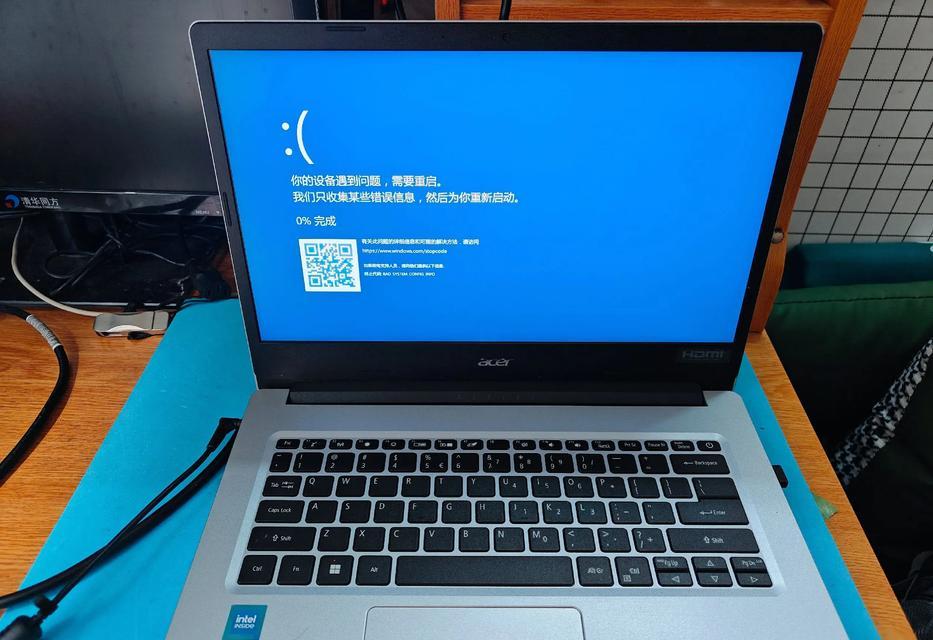
一、检查系统设置
在这个中,我们将介绍如何检查台式电脑的系统设置是否正确,以确保时间显示准确。点击电脑屏幕右下角的时间和日期显示区域,选择“调整日期和时间”,然后确保时区设置正确,时间和日期自动同步选项打开。
二、更新操作系统
在这个中,我们将介绍更新操作系统的重要性以及如何更新操作系统来解决时间错误的问题。及时更新操作系统可以修复许多软件和硬件问题,其中包括台式电脑时间错误。打开系统设置,选择“更新与安全”,点击“检查更新”按钮来检查是否有可用的更新。

三、校准系统时间
在这个中,我们将介绍如何校准系统时间来解决时间错误的问题。有时候,电脑的时钟可能会由于一些原因偏差较大,导致时间错误。通过点击时间和日期显示区域,选择“调整日期和时间”,然后点击“更改日期和时间”,手动调整系统时间来校准时间。
四、检查BIOS设置
在这个中,我们将介绍如何检查台式电脑的BIOS设置,以确保时间错误问题的解决。BIOS是计算机启动时加载的基本输入输出系统,它也控制着计算机硬件的一些设置,包括时间和日期。重启台式电脑,按下指定键进入BIOS设置界面,查找并确认时间和日期设置是否正确。
五、更换电池
在这个中,我们将介绍电池可能是导致台式电脑时间错误的一个因素,并讲解如何更换电池来解决该问题。电池是台式电脑内部的一个小型电源,主要供给CMOS芯片使用。如果电池电量低下或者损坏,台式电脑的时间就会出现错误。请谨慎操作,并按照电脑说明书中的步骤来更换电池。
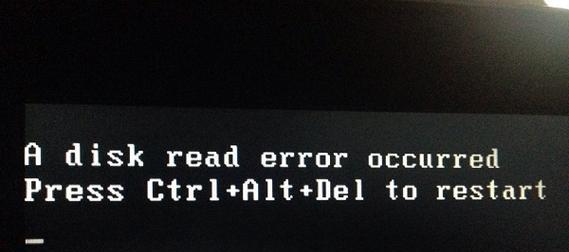
六、修复系统文件
在这个中,我们将介绍如何修复台式电脑的系统文件来解决时间错误问题。有时候,系统文件的损坏或错误可能导致台式电脑时间不准确。打开命令提示符,输入“sfc/scannow”命令来扫描并修复系统文件。
七、清除CMOS
在这个中,我们将介绍如何清除台式电脑的CMOS来解决时间错误问题。CMOS是一块存储系统设置的芯片,它包括时间和日期等信息。有时候,CMOS内的数据可能出错,导致台式电脑时间错误。根据台式电脑型号和品牌,选择相应的方法来清除CMOS。
八、安装时间同步软件
在这个中,我们将介绍一些可用的时间同步软件,并讲解如何安装和配置这些软件来自动同步台式电脑的时间。时间同步软件可以帮助我们自动从互联网上获取正确的时间,并进行同步。
九、检查硬件故障
在这个中,我们将介绍硬件故障可能导致台式电脑时间错误的情况,并提供相应的解决方法。有时候,电脑主板或其他硬件组件的故障可能会导致时间错误。如果排除了其他可能性,可以考虑检查硬件故障。
十、联系厂商或专业维修人员
在这个中,我们将介绍当以上方法无法解决台式电脑时间错误问题时,应该如何联系厂商或专业维修人员进行进一步的故障诊断和修复。
十一、备份重要数据
在这个中,我们将提醒大家在尝试以上解决方法之前,务必备份重要数据。有时候,解决时间错误问题的过程可能会涉及到一些操作,可能会对计算机数据造成风险。备份重要数据是非常必要的。
十二、避免频繁调整时间
在这个中,我们将提醒大家尽量避免频繁调整台式电脑的时间。频繁调整时间可能会导致时间不准确或时间错误的问题,因此在没有必要的情况下,尽量避免调整时间。
十三、观察电脑运行情况
在这个中,我们将建议大家观察台式电脑的运行情况,并寻找是否有其他问题可能导致时间错误。有时候,电脑的其他故障或错误可能会影响到时间的准确性。
十四、定期维护电脑
在这个中,我们将强调定期维护台式电脑的重要性。定期维护可以帮助我们及时发现并解决一些潜在的问题,包括时间错误问题。定期清理垃圾文件、优化系统、更新驱动等操作都是非常必要的。
十五、
通过本文的介绍,我们了解了解决台式电脑时间错误问题的一些方法。在遇到这个问题时,我们可以依次尝试检查系统设置、更新操作系统、校准系统时间等方法,并在需要时联系厂商或专业维修人员进行进一步的故障诊断和修复。同时,定期维护电脑也是预防时间错误问题的有效措施。希望本文对大家有所帮助。
标签: 台式电脑
相关文章

在使用台式电脑的过程中,我们有时会遇到无声的情况。为了解决这个问题,本文将从多个方面分析台式电脑失去声音的原因,并提供一些解决办法。 操作系统设...
2025-07-11 116 台式电脑

在日常使用台式电脑的过程中,我们有时会遇到插上网线却无法上网的情况,这给我们的工作和生活带来了很大的困扰。本文将针对这一问题给出解决方法,帮助读者重新...
2025-07-03 216 台式电脑

随着科技的不断发展,台式电脑成为人们日常生活中不可或缺的一部分。Dell作为一家知名的电脑制造商,其台式电脑以高性能和稳定性而闻名。本文将为您介绍如何...
2024-09-27 215 台式电脑
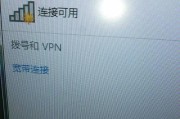
在现代社会,网络已成为人们生活和工作中不可或缺的一部分。然而,有时我们可能会遇到一些问题,比如我们的台式电脑无法连接到网络。这可能会给我们带来一些麻烦...
2024-06-25 270 台式电脑
最新评论